مولتی چارت یا طرحبندی چند نموداری، یکی از قابلیتهای کاربردی در فراز بوده که در آپدیت اخیر نیز توسعه پیدا کرده است. هم اکنون میتوانید چیدمانهای متفاوتتر و نمادهای بیشتری را همزمان بررسی کرده و از قابلیت انواع سینک در مولتی چارت بهره ببرید.
مولتی multi chart چارت چیست؟
مولتی چارت به معنای استفاده از چند نمودار به طور همزمان است. Multi chart یا طرحبندی چند نموداری، به شما این امکان را میدهد تا با استفاده از چیدمان دلخواه خود، چندین نماد یا بازه زمانی را به طور همزمان رصد کنید.
قابلیت مولتی چارت در فراز طی به روزرسانی اخیر، چیدمانهای بیشتری را در دسترس قرار داده است. به این ترتیب در حال حاضر چیدمانهای ۵.۶،۷ و ۸ نموداری نیز قابل استفاده بوده و همچنین قابلیت انواع سینک (Sync) در مولتی چارت فعال شده است.
برای آشنایی بیشتر با ابزار مولتی چارت، ویژگیها و مزایای آن میتوانید بلاگ مولتی چارت را نیز مطالعه کنید.
آموزش کار با مولتی چارت در فراز
در این بخش نحوه کار با مولتی چارت و تنظیمات مربوط به آن، ارائه شده است.
نحوه افزودن مولتی چارت
برای شروع کار و استفاده از ابزار مولتی چارت در فراز، کافیست از نوار ابزار بالا سمت راست روی آیکون مربع کلیک کرده تا انواع مولتی چارتهای موجود برای شما نمایش داده شود. لازم به ذکر است که در گذشته تنها چیدمان ۴ نموداره در دسترس قرار داشت، اما در به روزرسانی جدید فراز، تعداد چیدمانهای موجود در چارت فراز به ۸ نموداره افزایش یافته است.
به این ترتیب شما میتوانید با انتخاب چیدمان مورد نظر از امکانات این بخش استفاده کنید.
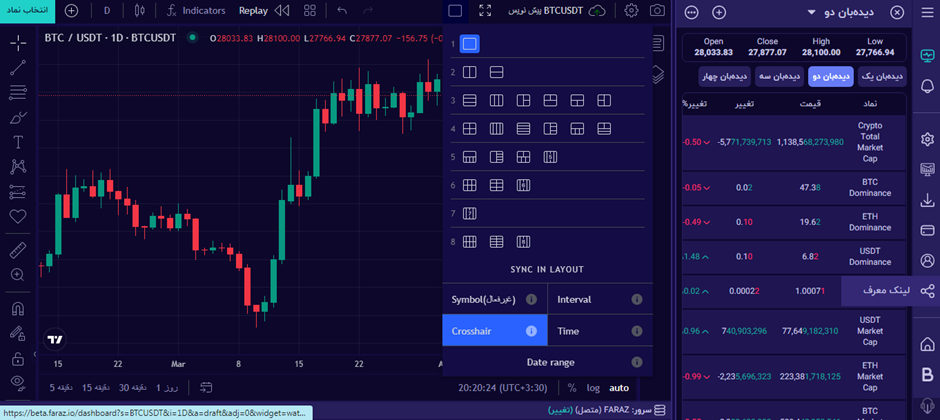
قابلیت انواع سینک (Sync)
بخش مولتی چارت دارای تنظیمات متفاوتی است. دسترسی به این تنظیمات از همان پنجره انتخاب چیدمان، امکانپذیر است. در این بخش ۵ نوع سینک را مشاهده میکنید که کاربردهای متفاوتی دارند:
Symbol: همهی نمودارها در طرح چند نموداری با نماد یکسان همگام سازی میشود. از طریق این بخش میتوان همهی نمادهای مولتی چارت را یکسان کرد (در حال حاضر این بخش غیر فعال است).
Interval: همهی نمودارها در طرح چند نموداری با بازه زمانی (تایم فریم) یکسان همگام سازی میشود.
Crosshair: نشانگر به صورت همزمان در همهی نمودارها نمایش داده میشود.
Time: وقتی در یک نمودار، بر روی موقعیت زمانی خاصی کلیک میکنید، همهی نمودارهای دیگر برای نمایش همان موقعیت پیمایش میشوند. یعنی همان تاریخ و زمان انتخاب شده در یک نمودار، روی تمامی نمودارها به صورت همزمان نمایش داده می شود.
Date range: با این گزینه میتوان بازهی تاریخی نمایش داده شده را در همهی نمودارها همگام کرد.
در این مثال، ما چیدمان ۴ نموداره را انتخاب کردهایم. اولین نماد BTC/USDT است. در سمت راست، سه نمودار دیگر از جمله BTC.D، USDT.D و ETH.D را نیز افزودیم. لازم به ذکر است که کاربران میتوانند نمادهای مورد نظر را از دیدهبانهای مختلف نیز انتخاب کنند. برای مثال یک نماد از ارز دیجیتال، یک نماد از بورس و…
هر نمودار در این فضای کاری یک نمودار روزانه است و هر نمودار تنظیمات منحصر به فرد خود را دارد. به عنوان مثال، در نمودار BTC/USDT اندیکاتور Rsi، در نمودار BTC.D اندیکاتور Macd و در نمودار USDT. D نیز اندیکاتور Volume وجود دارد.
مولتی چارت به شما اجازه میدهد تا به راحتی چنین فضای کاری برای خود ایجاد کنید. چیدمانی را که برای شما مناسب است انتخاب کنید و یک فضای کاری عالی را برای تحلیل خود ایجاد کنید.
حتی میتوانید در صورت نیاز نحوه نمایش هر نمودار را به رنکو، کاگی، هیکن آشی و… نیز تغییر دهید. همچنین میتوانید نمودارها را همگامسازی کنید تا در همه چارتها شاخصها و تایم فریمهای یکسان، نشان داده شوند.
در نهایت نیز میتوانید تصویری از مولتیچارت را از طریق نوار ابزار بالا سمت راست آیکون دوربین، ذخیره کنید (کادر قرمز).
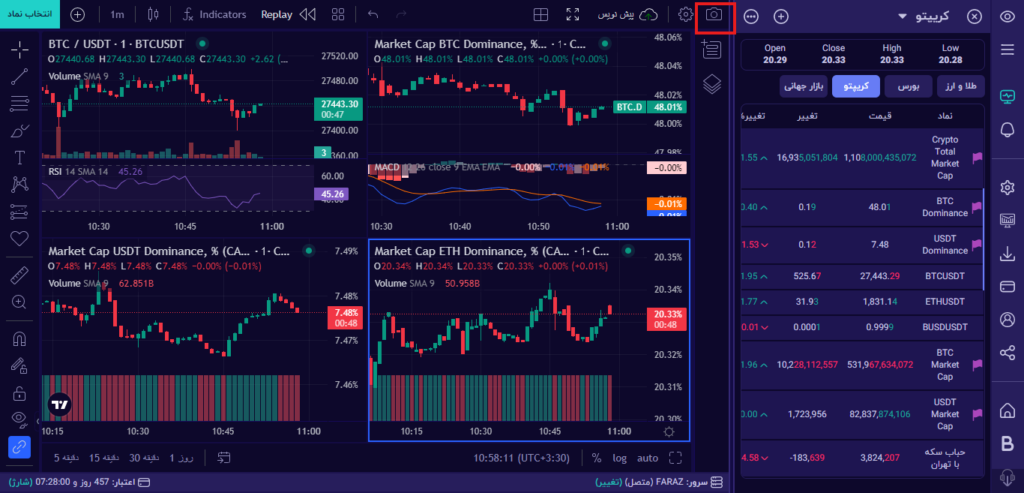
نحوه تغییر نماد در مولتی چارت
برای تغییر نماد یک نمودار خاص در چیدمان:
ابتدا روی نموداری که میخواهید تغییر دهید کلیک کنید.
سپس یک نماد جدید را در کادر جستجو وارد کنید. به یاد داشته باشید، برای تغییر یک نمودار خاص در چیدمان، مطمئن شوید که آن را با کلیک کردن روی آن انتخاب کردهاید (بعد از انتخاب هر چارت، یک کادر آبی رنگ دور چارت موردنظر ایجاد می شود).
میتوانید بازه زمانی آن نمودار را تغییر دهید یا شاخصهایی را اضافه کنید.
همچنین هر نمودار میتواند با تنظیمات اختصاصی، سفارشی شود. در این مثال، ما به هریک از نمادهای اضافه شده، اندیکاتور متفاوت اعمال کردیم.
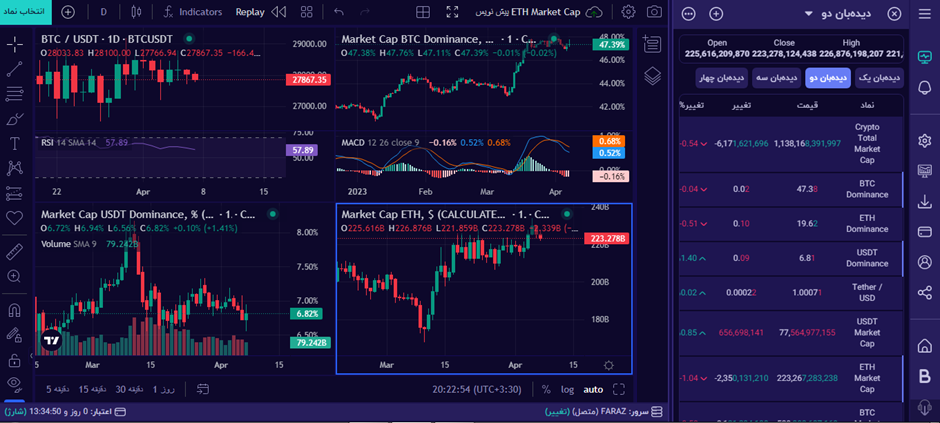
نحوه بازکردن یک چارت از مولتی چارت
اگر به تمرکز بیشتر روی یک نماد از مولتی چارت اجرا شده، نیاز داشتید؛ می توانید روی آیکون مربع در نوار ابزار پایین سمت راست کلیک کرده و یا کلید ترکیبی Alt + Enter را فشار دهید تا چارت مورد نظر به صورت تمام صفحه باز شود.
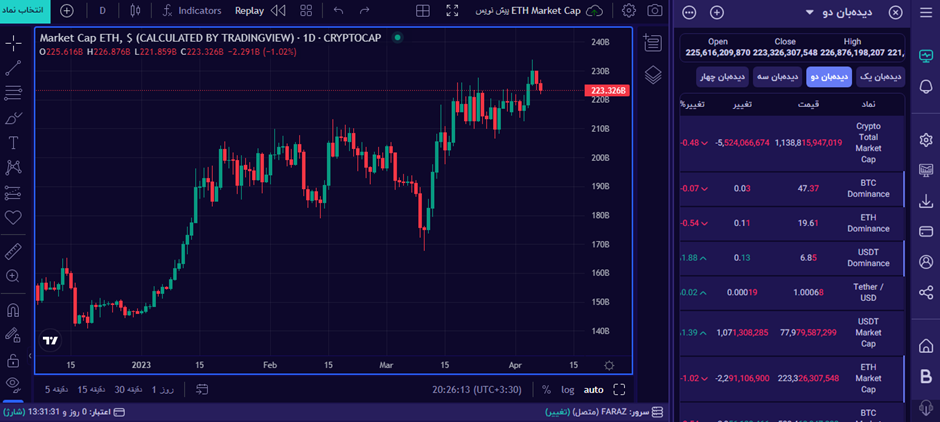
برای برگشت به حالت اول نیز می توانید روی آیکون مولتی چارت در نوار ابزار بالا کلیک کنید (کادر قرمز).
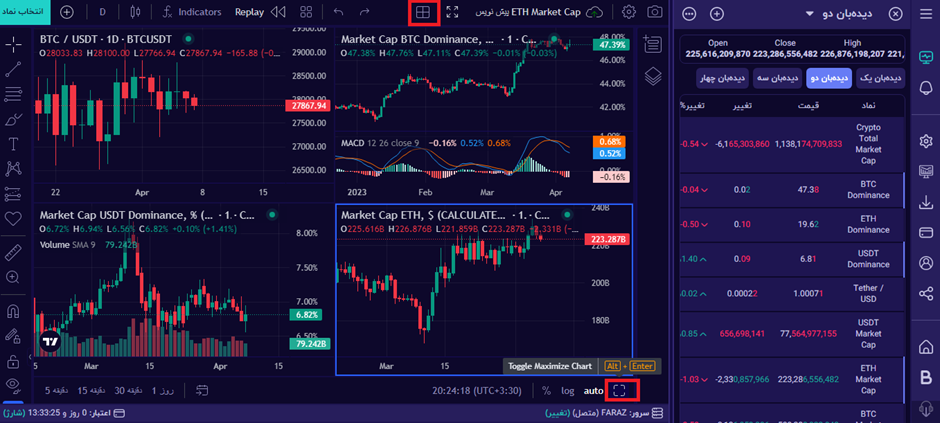
نحوه سینک ترسیم ها در حالت مولتی چارت
در صورتی که می خواهید ترسیم هایی که روی یک چارت در حالت مولتی چارت انجام می دهید، در چارت های دیگر نیز نمایش داده شود و سینک باشد، برای مثال اگر روی یکی از چارت ها خط روند میکشید، بر روی چارت دیگر نیز خط روند ترسیم شود، میبایست گزینهی Link در سمت چپ صفحه که شبیه علامت سنجاق است را روشن کنید (کادر قرمز).
نکته: توجه داشته باشید که ترسیم ها را می توان روی نمودارهایی که دارای نماد مشابهی هستند، همگام سازی و سینک کرد.
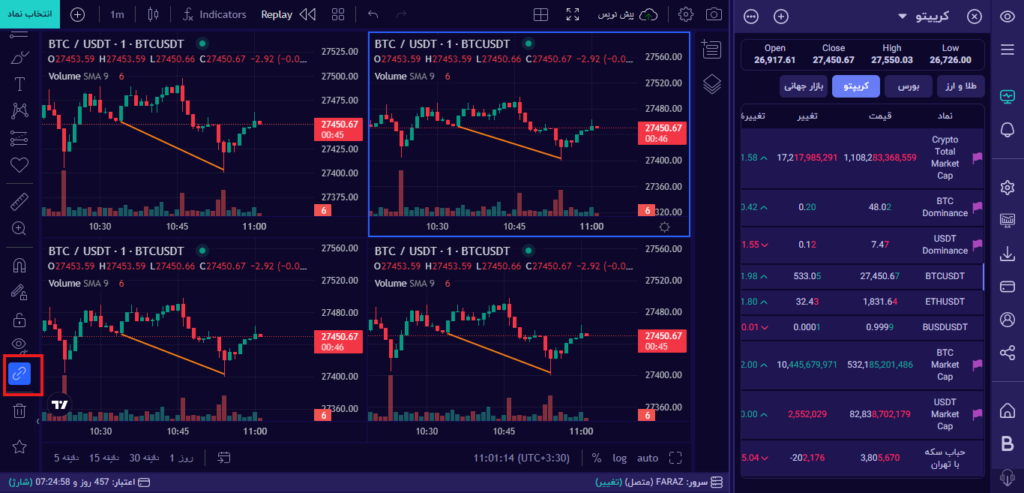
نحوه ذخیره تحلیل در حالت مولتی چارت:
در حالت مولتی چارت، برای عملکرد بهتر ذخیره شدن تحلیل، میبایست ابتدا روی هر چارت کلیک کرده و از قسمت بالا سمت چپ نمودار، روی گزینه ی “پیشنویس” زده و سپس گزینهی “ایجاد تحلیل جدید” را انتخاب کنید.
برای مثال اگر چیدمان ۴ نموداری دارید، هر چارت را مجزا انتخاب کنید، بعد از انتخاب هر چارت روی گزینه پیشنویس در بالای نمودار بزنید و سپس “ایجاد تحلیل جدید” را انتخاب کنید.
با روش فوق، تحلیل هر چارت مجزا ذخیره میشود. در صورتی که این کار را نکنید، تغییرات هر چارت روی همان پیشنویس ذخیره میشود و بنابراین باعث اختلال و رونویسی در ذخیره تحلیل میشود.
نحوه ذخیره چیدمان
هنگامی که چیدمان و فضای کاری مناسب خود را ایجاد کردید، برای آنکه آن فضا را ذخیره داشته باشید و آن را از دست ندهید، از گزینه بوک مارک مرورگر خود استفاده کنید و آن صفحه را در مرورگر خود ذخیره کنید تا در مراجعه های بعدی به آن دسترسی داشته باشید. در قسمت زیر، ویدئوی آموزشی بوکمارک کردن و ذخیره چیدمان را آوردهایم.
نکات بیشتر استفاده از مولتی چارت:
– در صورتیکه می خواهید اندیکاتورهای یک نمودار را به همه نمودارهای دیگر اضافه کنید، کافیست روی همان نمودار کلیک راست کرده و «Apply this indicators to Entire Layout» را انتخاب کنید.
۳- از منوی مولتی چارت برای همگامسازی ویژگیهای خاص در نمودار خود از جمله نماد، نشانگر، زمان و بازه زمانی استفاده کنید.
۴- سعی کنید چیدمانهای مختلف را امتحان کنید تا بتوانید بهترین و مناسبترین چیدمان را برای استفاده خود، پیدا کنید.
سخن آخر
چنانچه در رابطه با مولتی چارت و تنظیمات آن در فراز سوالی دارید از بخش نظرات با ما در ارتباط باشید.
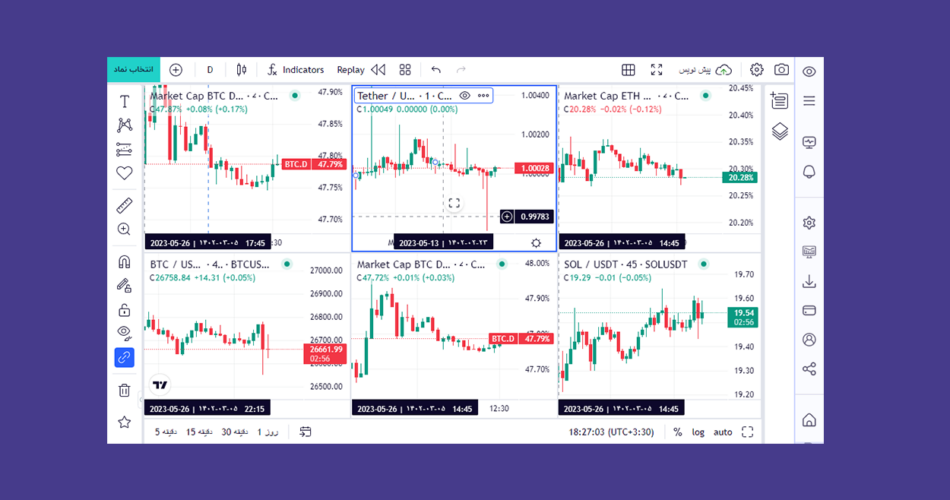



سلام خواستم بدونم در حالت بکتست هم مولتی تایم فریم سین میشه من اگه در یه نمودار برم به گذشته مثلا در ۵دقیقه و تحلیل کنم تایم یک ساعته هم سین میشه ؟
با سلام
قابلیت بار ریپلی و مولتی چارت موجود در فراز دقیقا مطابق سایت اصلی تریدینگ ویو پیاده سازی شده است و امکان ریپلی و بکتست همزمان در حالت مولتی چارت وجود نداشته و برای هر چارتی باید به صورت جداگانه ریپلی را اجرا نمایید که عینا مانند تردینگ ویو کار میکند.
البته میتوانید از قابلیت انواع سینک مولتی چارت (Time-Date range) استفاده کرده و بتوانید چارت ها را باهم سینک نمایید.